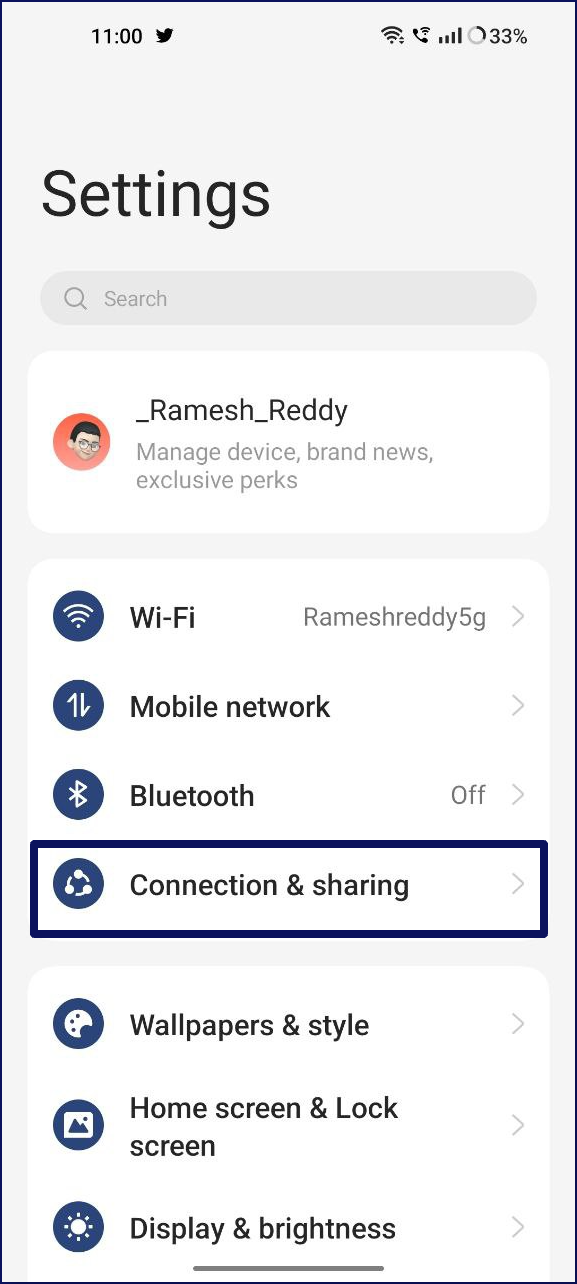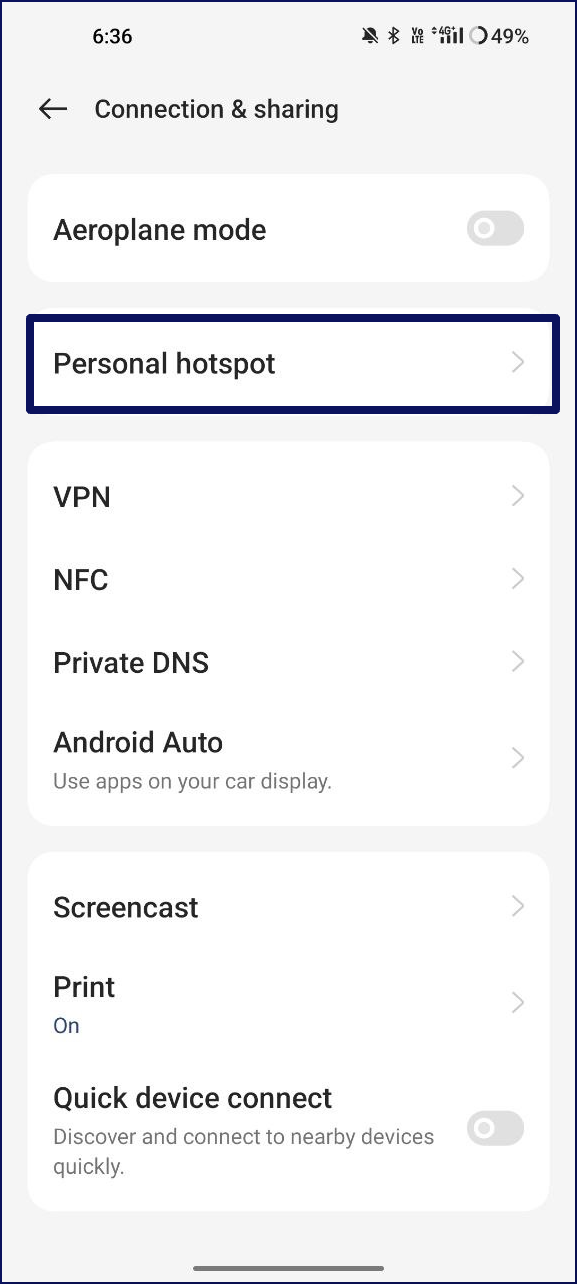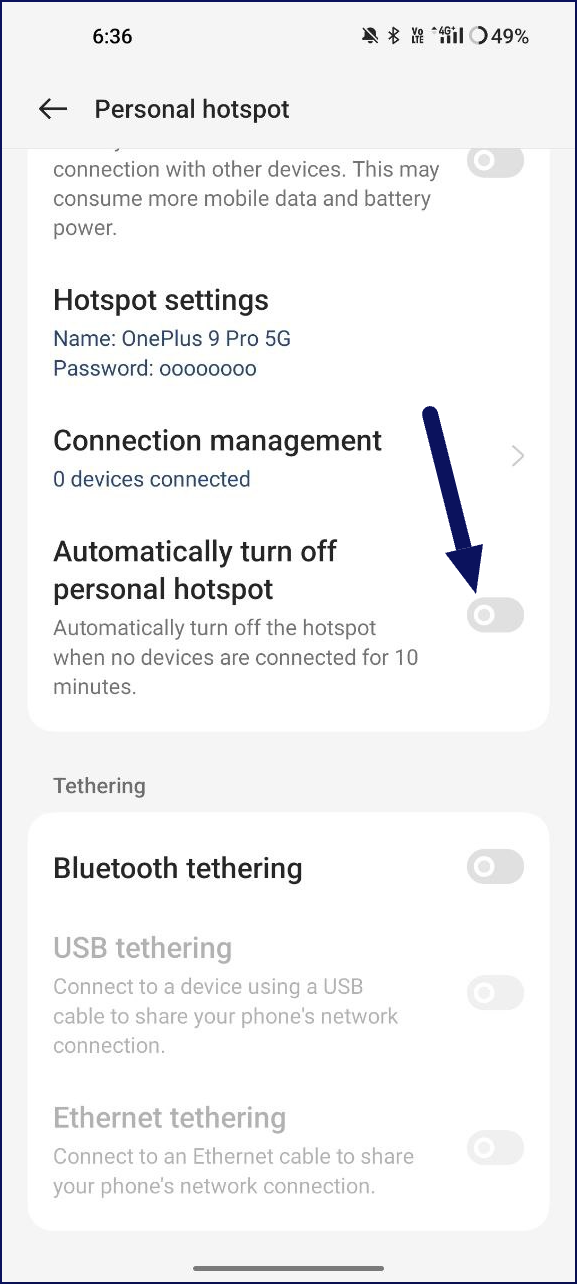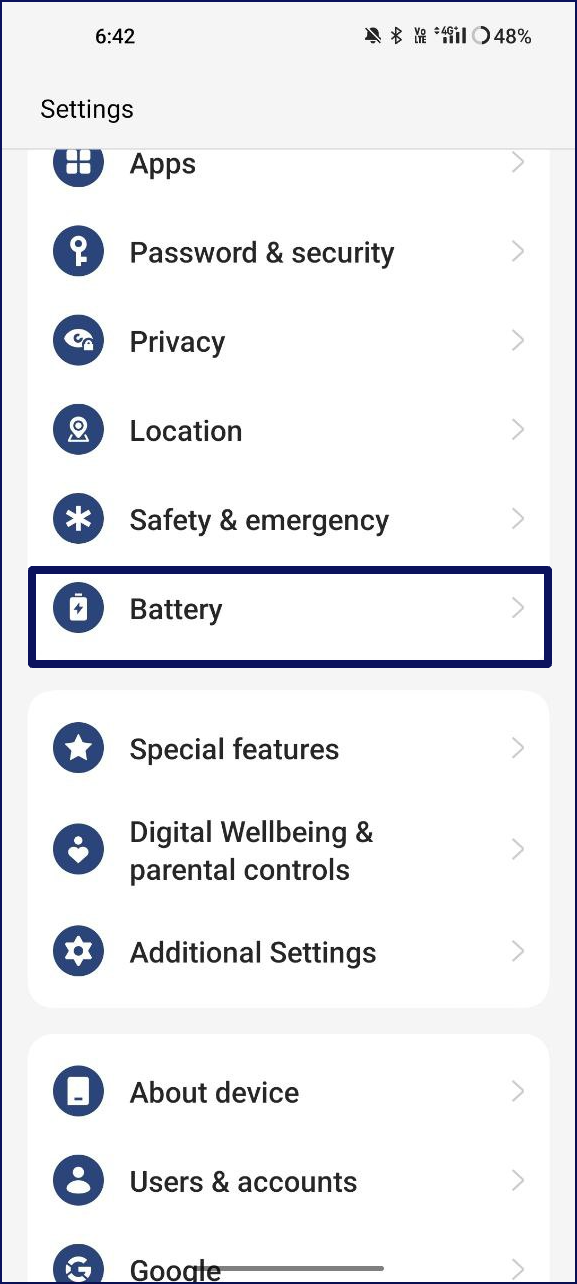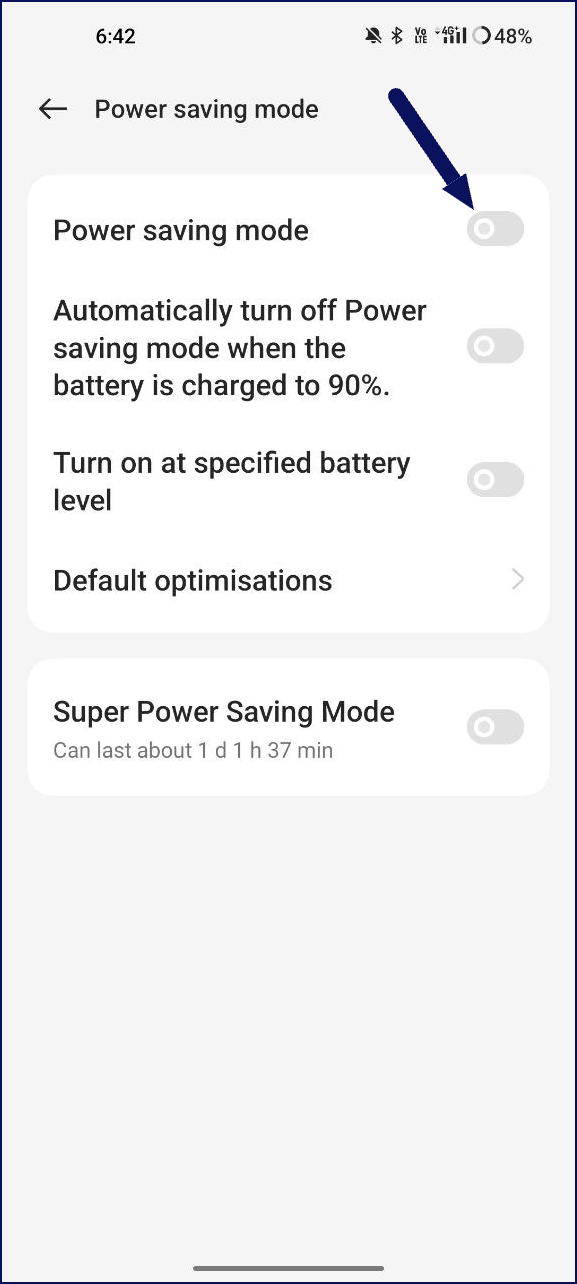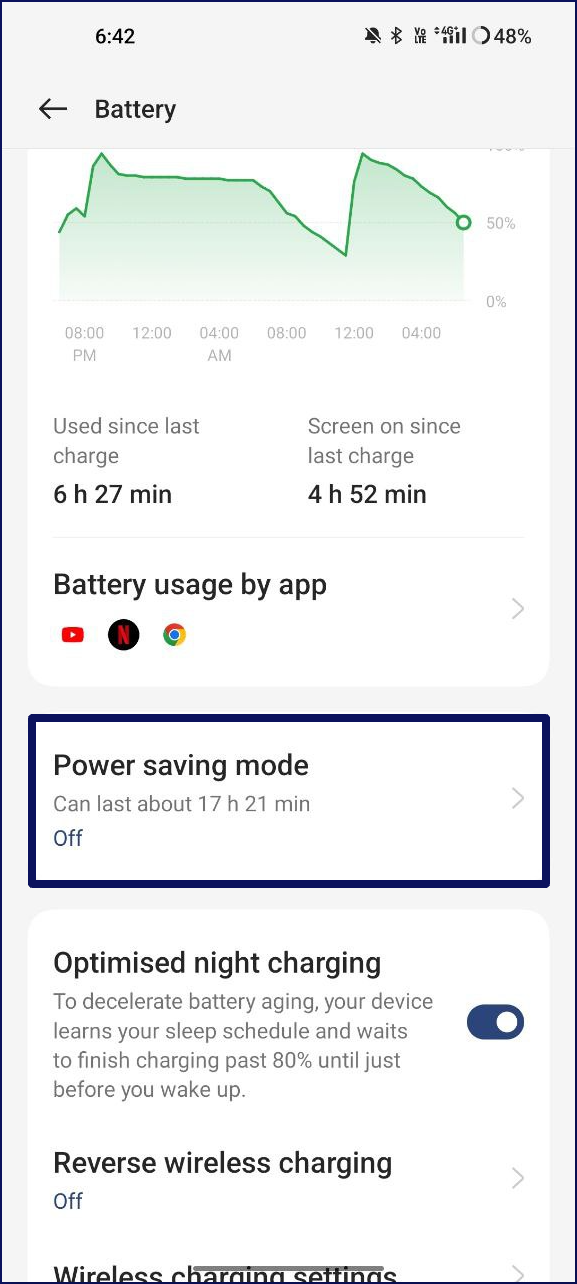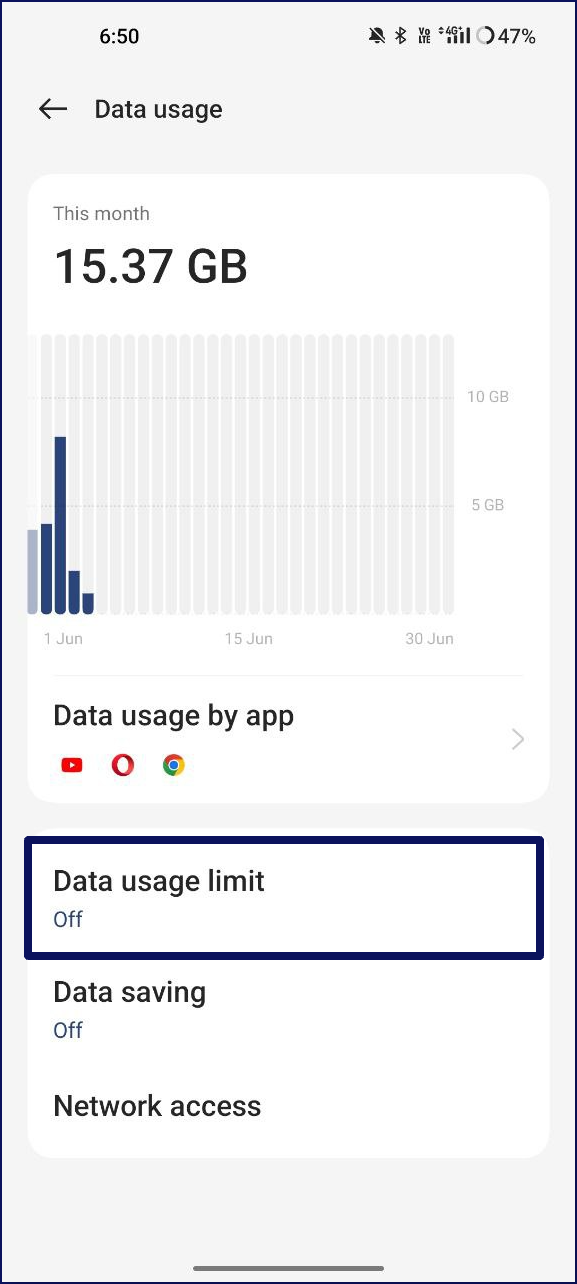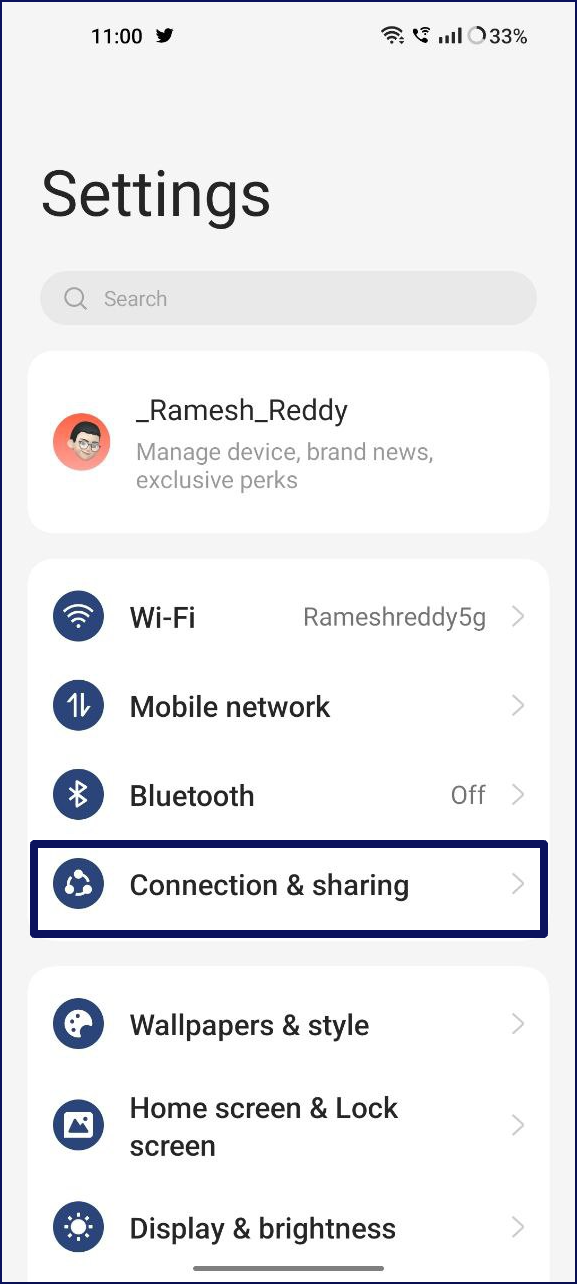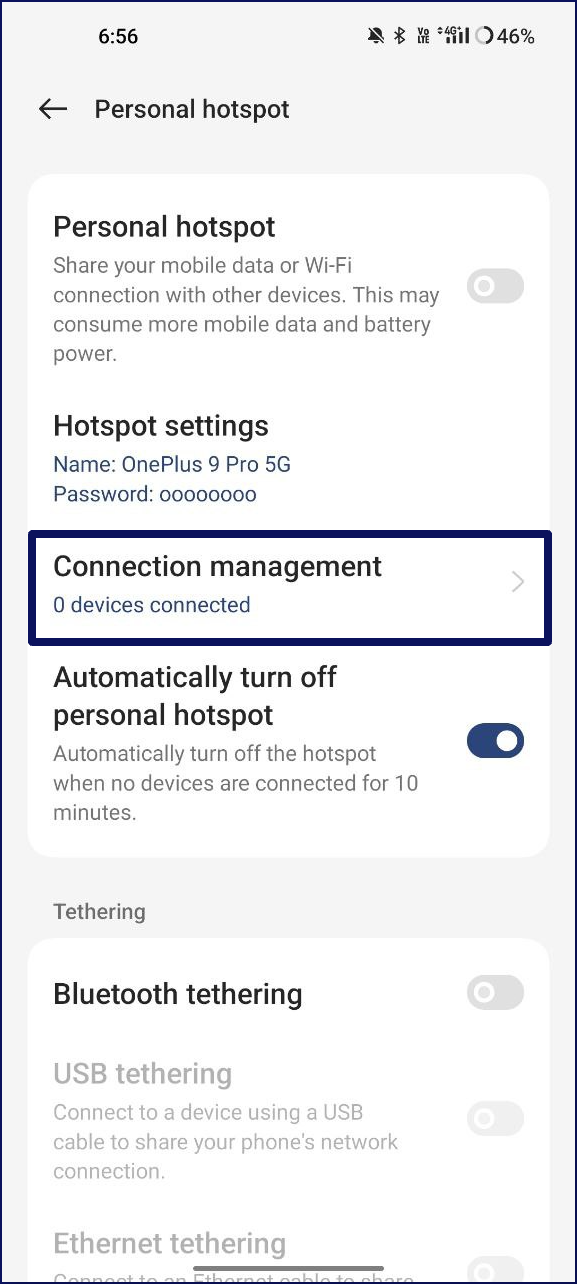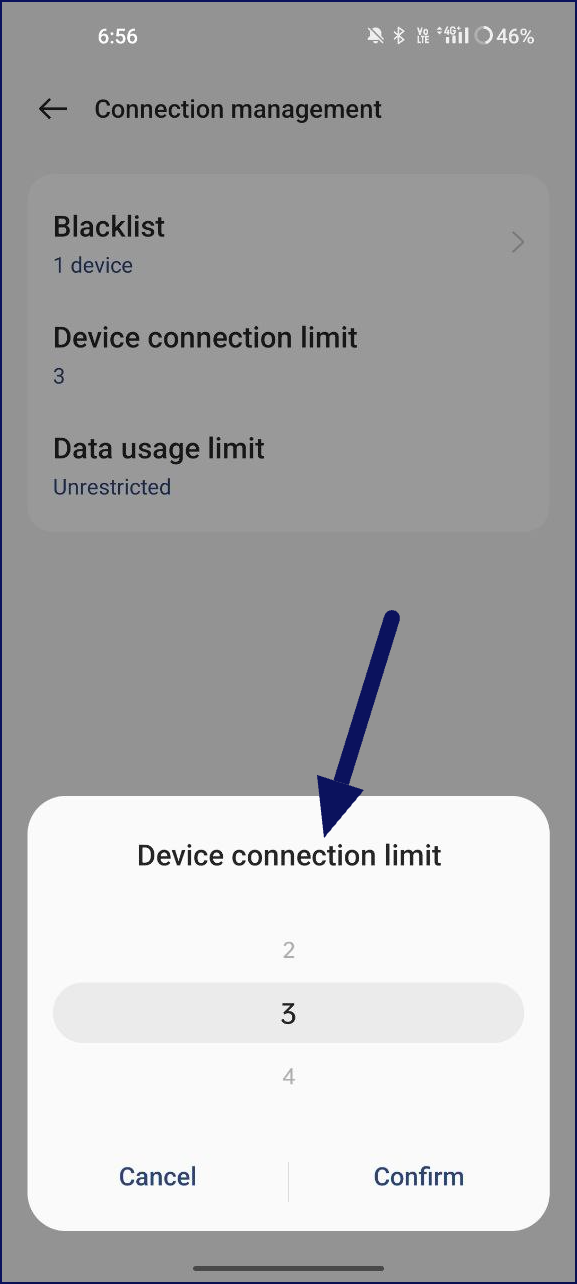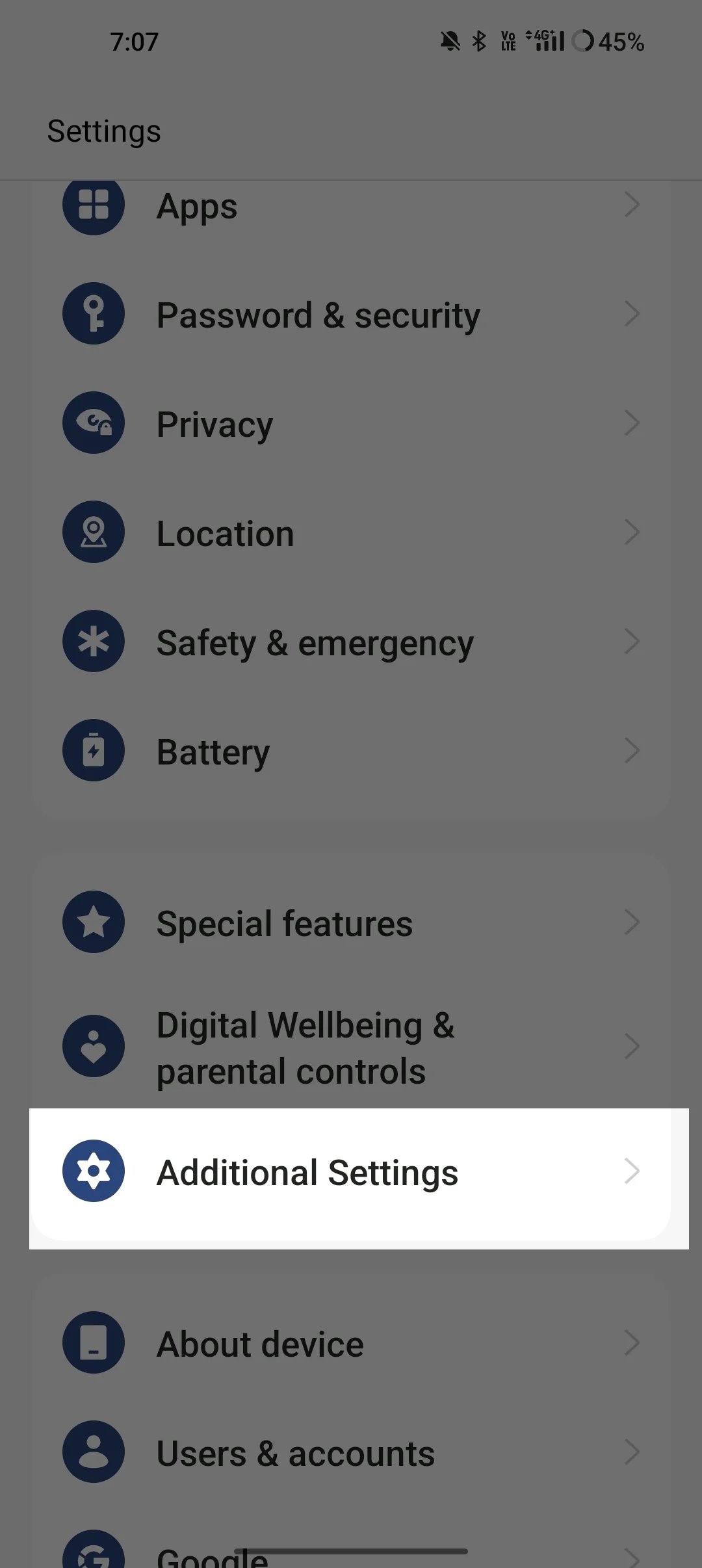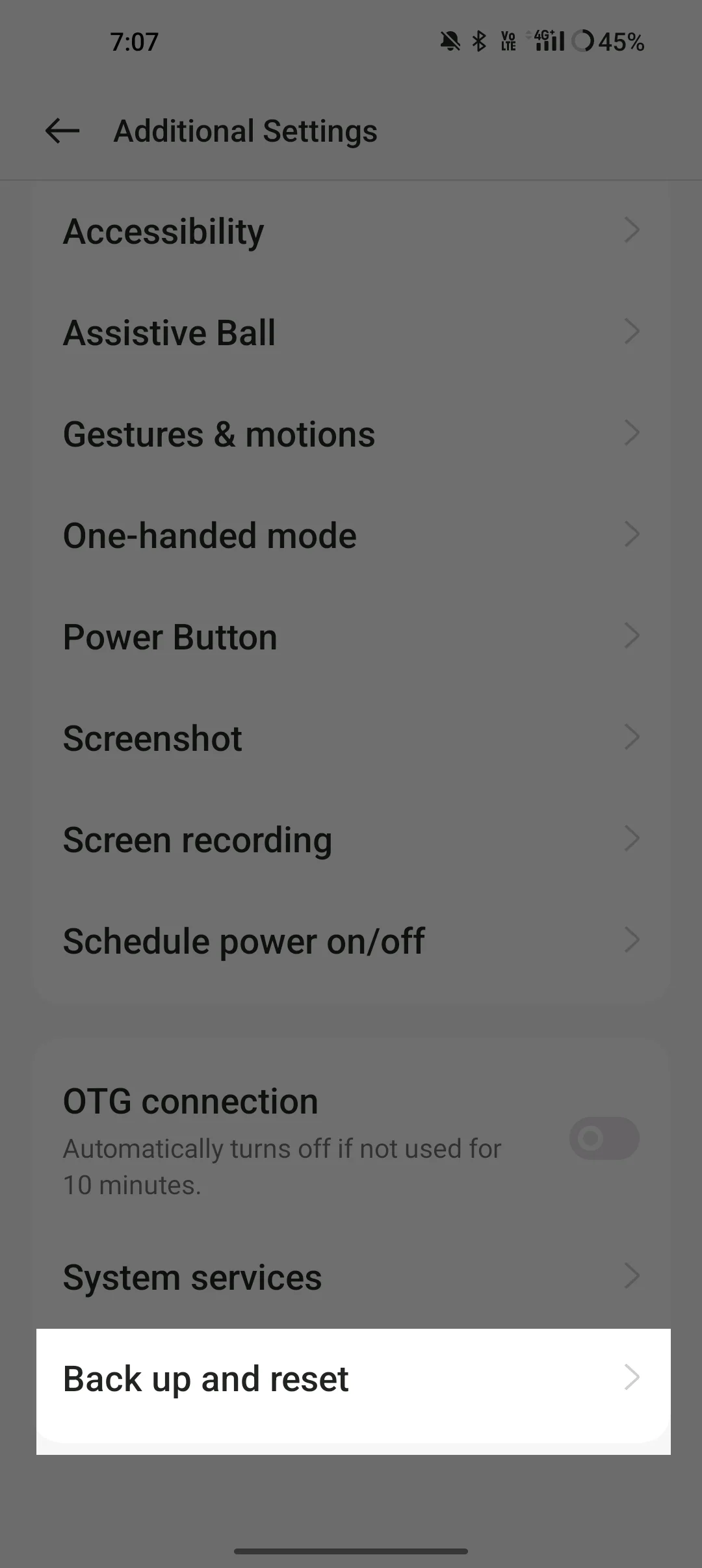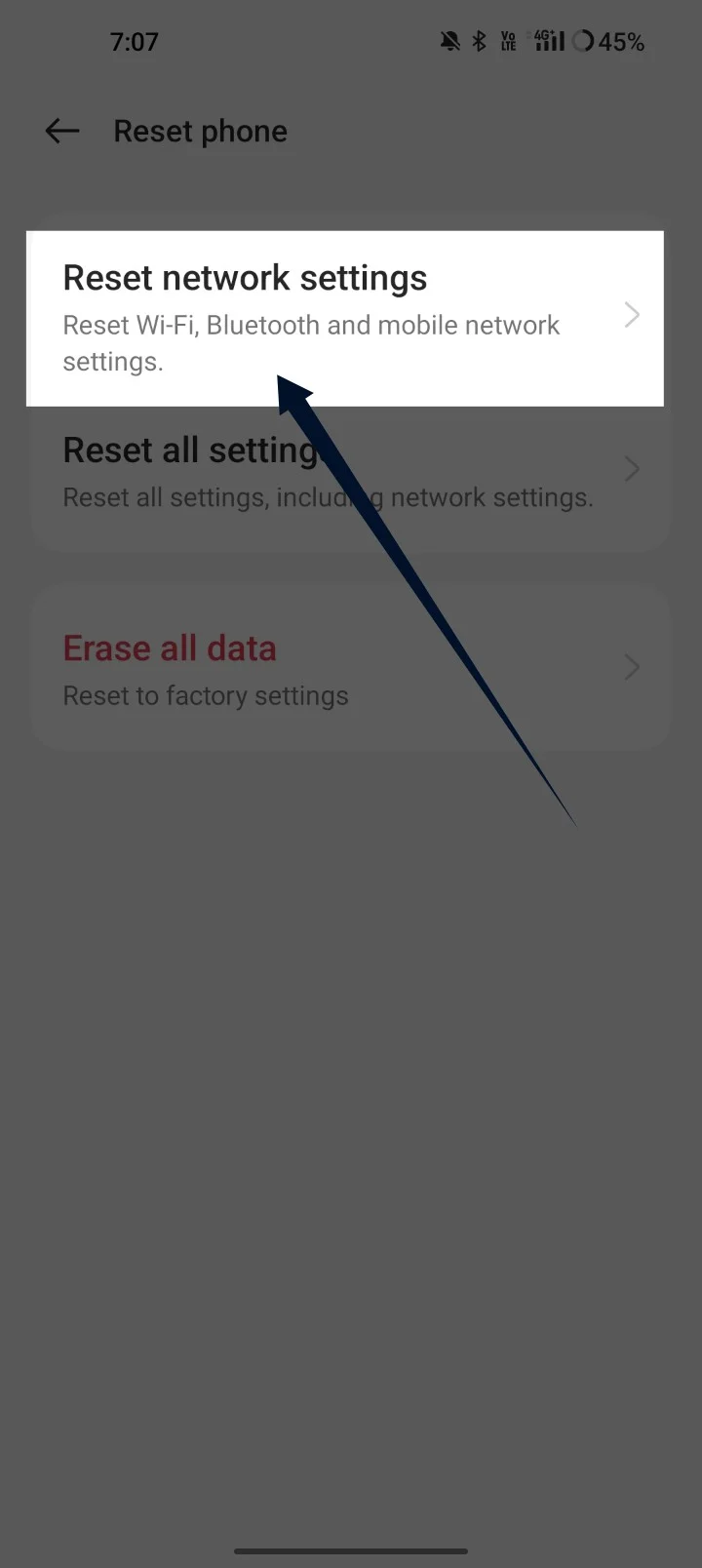핫스팟을 수정하는 10가지 방법은 Android 스마트폰에서 계속 꺼집니다.
게시 됨: 2023-07-27모바일 핫스팟이 없는 내 삶은 상상할 수 없습니다. 실제로 Wi-Fi 연결이 없는 대부분의 사람들은 Mobile Hotspot을 사용하여 다른 장치와 인터넷을 공유합니다. Mobile Hotspot을 사용하면 다른 장치와 모바일 데이터 연결을 연결하고 공유할 수 있는 간단하고 효과적인 방법입니다. 여행 중이든 커피숍이든 공원이든 Mobile Hotspot을 사용하면 장치에 쉽게 연결할 수 있습니다.
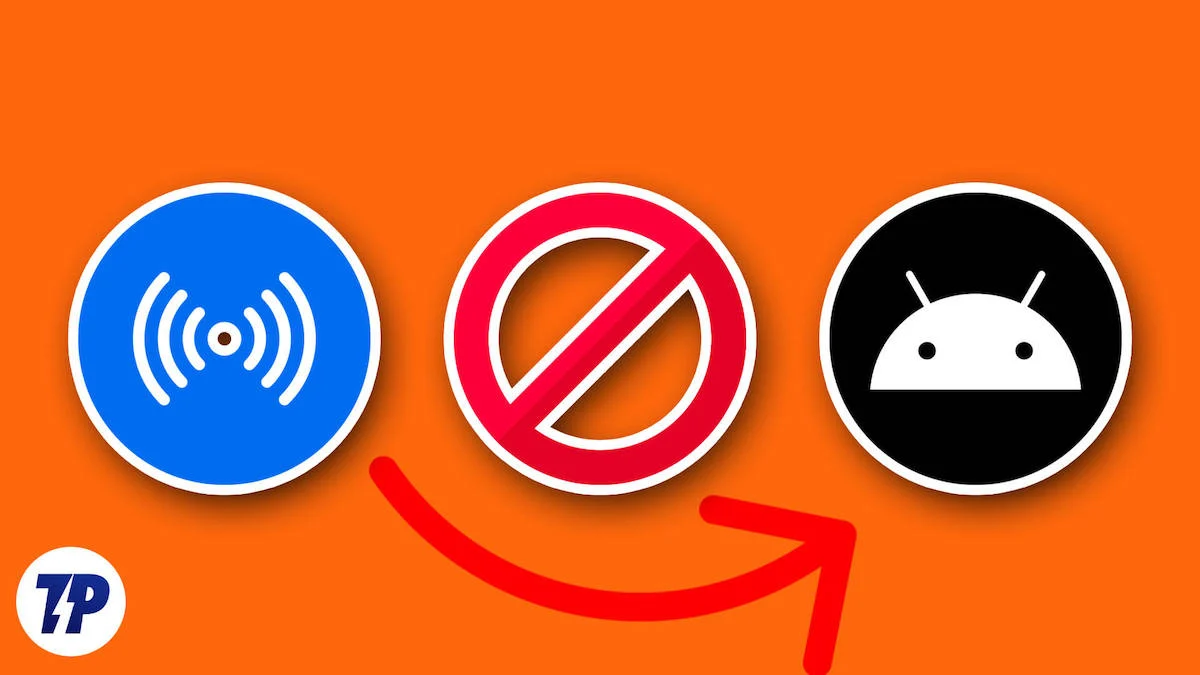
그러나 모바일 핫스팟에 문제가 발생할 수 있습니다. 모바일 핫스팟의 가장 큰 두 가지 문제는 높은 배터리 소모와 가능한 연결 문제이며, 최근 많은 사용자가 모바일 핫스팟이 계속 종료된다고 불평하고 있습니다. 당신이 여기 있다면, 우리는 당신이 지금 이 문제에 직면하고 있다고 가정합니다. 이 가이드에서는 Android 스마트폰에서 모바일 핫스팟이 계속 꺼지는 문제를 해결하는 가장 쉽고 효과적인 솔루션을 보여드립니다.
목차
핫스팟이 Android 스마트폰에서 계속 꺼지는 문제 수정
스마트폰 식히기
스마트폰 운영 체제에는 장치를 보호하기 위해 설정을 자동으로 조정하는 이 메커니즘이 있습니다. 이것이 자주 발생하는 주요 영역 중 하나는 기기가 과열될 때입니다. 장치의 온도가 특정 한도를 초과하면 운영 체제가 자동으로 종료되고 비디오 녹화, 핫스팟 끄기 등과 같은 고강도 작업을 비활성화합니다.

대부분의 Android 스마트폰에는 “기기가 가열되고 있습니다. 핫스팟은 20초 후에 꺼집니다.” 스마트폰을 식혀서 일반 모드로 가져오는 것 외에는 이 기능을 끌 다른 방법이 없습니다. 저는 개인적으로 이 문제에 직면합니다. 인도는 여름에 매우 덥기 때문에 대부분의 다른 장치를 연결하기 위해 모바일 핫스팟을 사용합니다.
동일한 문제에 직면하더라도 걱정하지 마십시오. 운 좋게도 개인적으로 저에게 효과가 있었던 몇 가지 해결 방법이 있습니다. 동일한 방법을 사용하여 핫스팟이 켜져 있는 동안 장치를 시원하게 유지할 수도 있습니다.
핫스팟이 켜진 상태에서 스마트폰을 식히는 방법
- 충전 금지 : 핫스팟이 켜져 있는 상태에서 스마트폰을 충전하면 기기가 뜨거워질 수 있으니 핫스팟이 켜져 있는 동안 스마트폰을 충전하지 마세요. 핫스팟이 켜져 있는 상태에서 기기만 충전하면 기기의 온도가 크게 올라갈 수 있으며 기기의 핫스팟이 켜져 있다는 알림을 즉시 받게 됩니다.
- 직사광선 피하기 : 항상 직사광선을 피하십시오. 장시간 햇빛을 받으면 휴대폰이 과열될 수 있습니다.
- 집중적인 앱 사용 제한 : 일부 앱, 특히 게임 및 기타 고성능 앱으로 인해 휴대전화가 뜨거워질 수 있습니다. 핫스팟이 켜져 있을 때 이러한 앱의 사용을 제한하십시오.
- 불필요한 기능 끄기 : GPS, Bluetooth 및 Wi-Fi와 같은 기능을 사용하면 휴대전화가 뜨거워질 수 있습니다. 이러한 기능을 사용하지 않는 경우 이 기능을 꺼서 전화기를 식힐 수 있습니다.
- 휴대전화를 최신 상태로 유지 : 때때로 소프트웨어 업데이트에는 휴대전화를 더 효율적이고 시원하게 만들 수 있는 개선 사항이 포함됩니다. 휴대전화가 최신 상태인지 확인하세요.
관련 읽기: Android 전화를 Wi-Fi 핫스팟으로 사용하는 방법
스마트폰 다시 시작
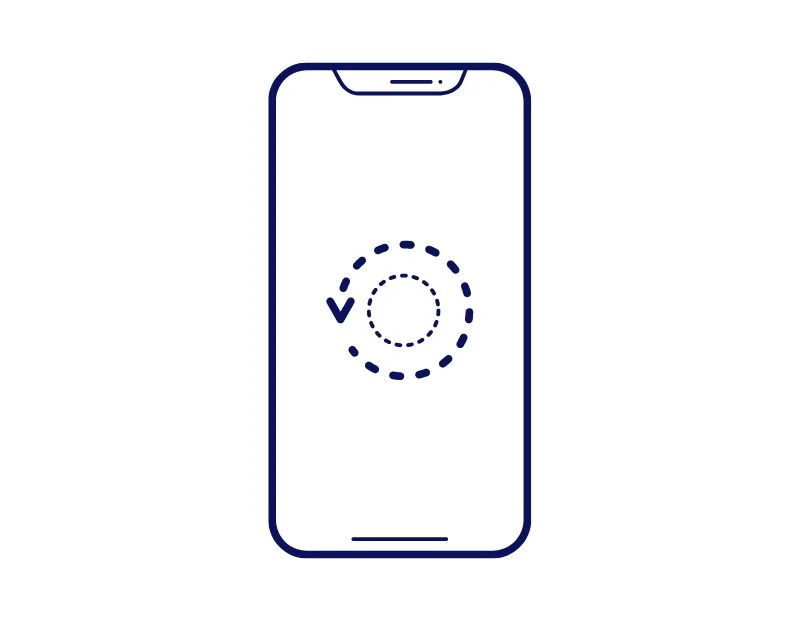
가장 간단하고 효과적인 문제 해결 방법인 장치를 다시 시작하는 것을 잊지 마십시오. 대부분의 기사에서 이미 언급했듯이 스마트폰을 다시 시작하면 계속 종료되는 핫스팟을 포함하여 대부분의 일시적인 문제가 해결됩니다. 문제를 일으키는 소프트웨어에 일시적인 결함이 있을 수 있습니다.
장치를 다시 시작하면 장치의 모든 임시 파일이 삭제되고 처음부터 운영 체제가 로드됩니다. 장치 유형에 따라 재부팅하는 데 몇 분 정도 걸릴 수 있습니다.
자동 끄기 핫스팟 기능이 활성화되어 있는지 확인
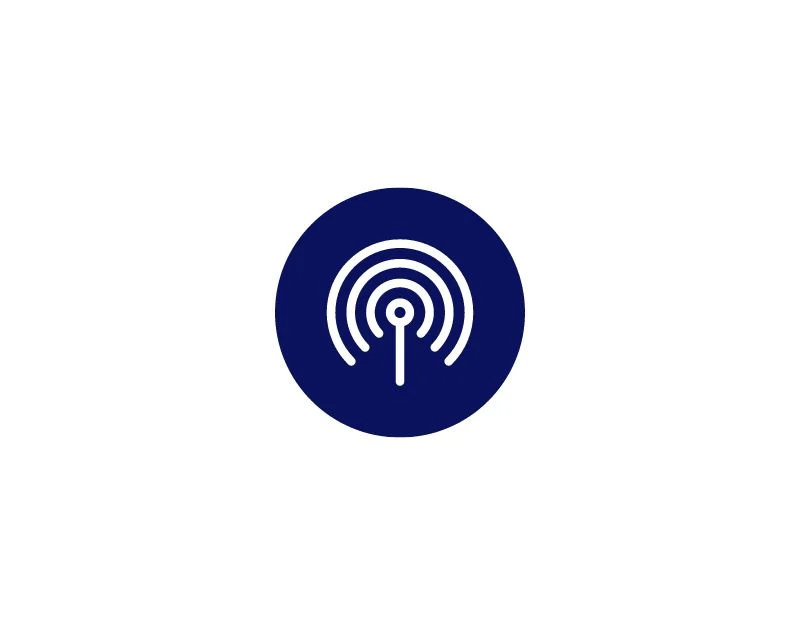
배터리를 절약하고 기기 성능을 향상시키기 위해 요즘 대부분의 Android 휴대전화에는 일정 시간이 지난 후 기기를 사용하지 않을 때 자동 핫스팟 종료 기능이 내장되어 있습니다. 앞에서 언급했듯이 이렇게 하면 장치가 배터리를 소모하지 않고 데이터 사용량도 줄어듭니다. 핫스팟을 사용한 후 끄는 것을 잊은 경우에 편리한 기능이 될 수 있지만 가끔 자동으로 꺼지는 경우가 있어 답답할 수 있습니다.
Android에서 자동 핫스팟 끄기 기능을 비활성화하는 방법:
- 스마트폰에서 설정을 열고 연결 및 공유 옵션을 클릭합니다.
- 이제 개인 핫스팟을 클릭하십시오
- 이제 "개인용 핫스팟 자동으로 끄기" 옵션을 끕니다.
배터리 세이버 비활성화

핫스팟을 장시간 사용하면 스마트폰 배터리가 많이 소모될 수 있습니다. 배터리 세이버가 활성화되면 스마트폰의 모바일 핫스팟 기능이 자동으로 제한됩니다. 이를 방지하기 위해 스마트폰에서 배터리 세이버를 일시적으로 비활성화할 수 있습니다. 배터리 세이버를 비활성화하면 장치가 정상 상태로 돌아가고 리소스 사용량이 증가하므로 배터리 수명에 영향을 줄 수 있습니다.
스마트폰에서 배터리 세이버를 비활성화하는 방법
- Android 기기에서 "설정" 앱을 엽니다.
- 아래로 스크롤하여 "배터리"를 누릅니다.
- "배터리 세이버" 또는 "절전 모드"를 누릅니다.
- 배터리 세이버를 비활성화하려면 "끄기"를 탭하거나 토글 스위치를 끄기 위치로 밉니다.
WiFi 끄기
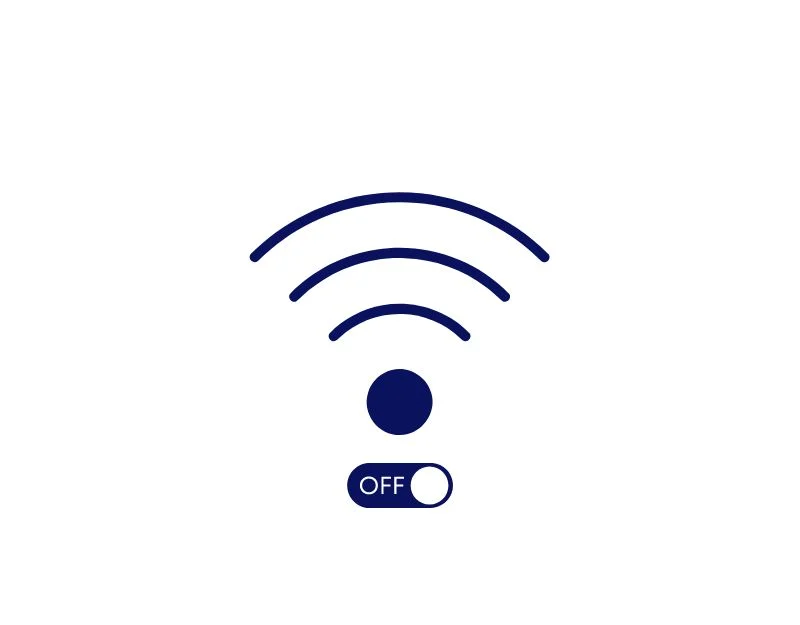
대부분의 Android 스마트폰은 이제 Wi-Fi 익스텐더를 지원합니다. 이 기능이 활성화되면 스마트폰을 WiFi 네트워크에 연결한 다음 핫스팟을 만들어 다른 장치와 해당 연결을 공유할 수 있습니다. 그러나 모든 Android 스마트폰이 이 기능을 지원하는 것은 아닙니다. 핫스팟이 계속 종료되면 장치가 자동으로 Wi-Fi에 연결되는지 확인하십시오. 이 문제를 해결하려면 스마트폰에서 Wi-Fi를 끄면 됩니다.
Android 스마트폰에서 Wi-Fi를 끄는 방법
- 스마트폰의 제어판을 열고 Wifi 아이콘을 찾아 탭하여 끕니다(Wi-Fi가 꺼지면 아이콘이 상태 표시줄에서 사라지거나 회색으로 바뀝니다).
- 또는 시스템 설정으로 이동하여 Wi-Fi를 클릭하고 스위치를 꺼서 Android 스마트폰에서 Wi-Fi를 비활성화할 수 있습니다.
핫스팟 데이터 사용량 한도 확인
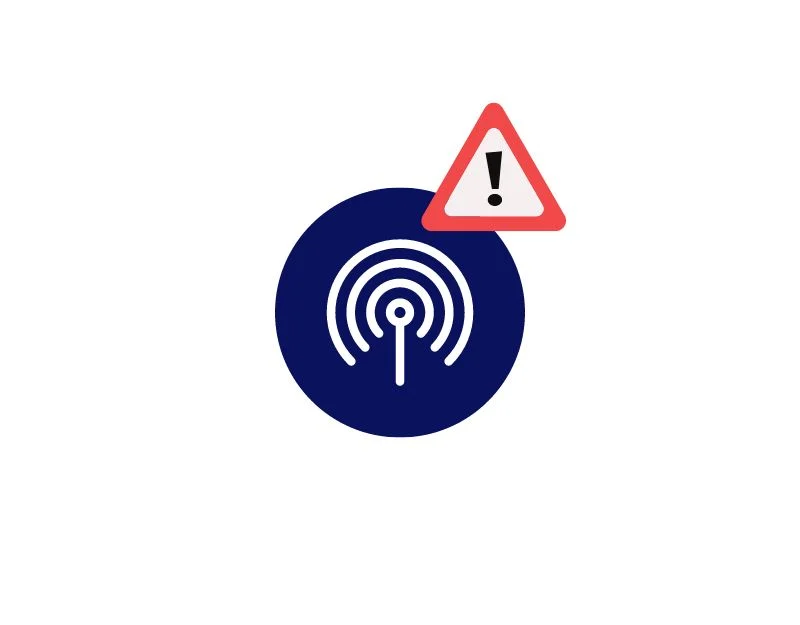

핫스팟을 통한 과도한 데이터 사용을 방지하기 위해 대부분의 안드로이드 스마트폰은 핫스팟 기능을 사용할 때 데이터 사용을 제한하는 옵션을 제공합니다. 데이터 한도에 도달하면 장치가 핫스팟을 자동으로 끕니다. 이 기능은 제한된 데이터 요금제를 가지고 있거나 연결된 장치가 모든 데이터를 사용하지 못하도록 방지하려는 경우에 매우 유용할 수 있습니다.
이를 방지하기 위해 핫스팟을 사용하는 동안 데이터 제한을 늘리거나 데이터 제한 기능을 모두 비활성화할 수 있습니다.
- Android 기기에서 "설정" 앱을 엽니다.
- "네트워크 및 인터넷" 또는 "연결"을 누릅니다.
- "데이터 사용량"을 누릅니다.
- "데이터 경고 및 제한"을 누릅니다.
- "데이터 한도 설정"을 탭하고 토글을 끕니다.
- 데이터 제한을 설정하려면 양을 늘릴 수 있습니다. 예를 들어 한도에 도달했을 때 핫스팟이 꺼지는 것을 방지하기 위해 데이터 사용량에 따라 최대 1GB 이상을 설정할 수 있습니다.
끄기 위해 핫스팟이 필요한 앱 닫기
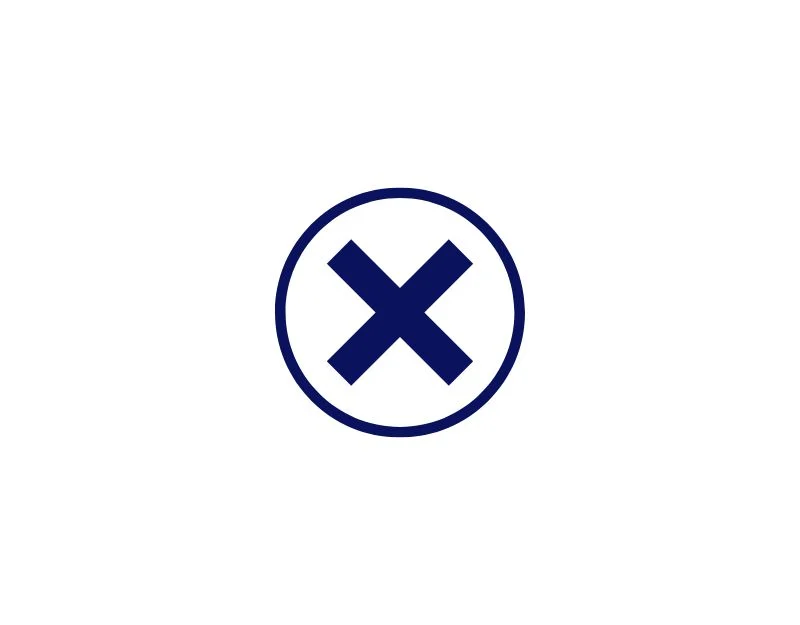
스마트폰에서 특정 앱을 열 때 핫스팟이 꺼져 있는지 확인하세요. 스마트 홈 앱, 스크린캐스팅 앱, 특정 게임 앱과 같은 특정 앱은 핫스팟을 꺼야 할 수 있습니다. 특정 앱을 열 때마다 핫스팟이 꺼지지 않도록 하려면 앱을 열지 않거나 기록에서 앱을 제거하세요.
핫스팟을 꺼야 하는 앱의 명확한 목록은 없지만 일반적으로 직접 Wi-Fi 연결이 필요한 앱은 이 문제를 일으킬 수 있습니다. 그리고 에어플레인 모드.
장치 연결 제한 확인
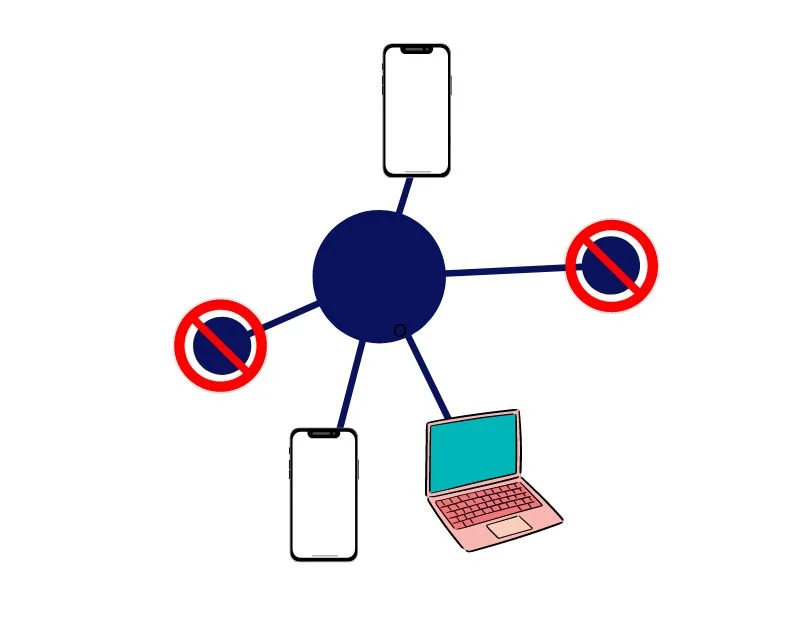
데이터 사용량을 제한하는 것 외에도 대부분의 Android 스마트폰에서는 장치 핫스팟에 동시에 연결할 수 있는 최대 장치 수를 설정할 수 있습니다.
대부분의 Android 스마트폰에서 장치 제한은 일반적으로 5~10개입니다. 연결 제한에 도달하면 더 이상 장치를 핫스팟에 연결할 수 없으며 현재 장치 중 하나의 연결이 끊어집니다. 장치의 핫스팟은 계속 활성화되며 연결하려는 장치는 연결 해제만 됩니다. 장치와 핫스팟 간의 연결이 계속 끊어지는 이유가 궁금하다면 가능한 이유일 수 있습니다.
Android에서 핫스팟 장치 연결 제한을 비활성화하는 방법
- Android 기기에서 "설정" 앱을 엽니다.
- "네트워크 및 인터넷" 또는 "연결"을 누릅니다.
- "핫스팟 및 테더링"을 누릅니다.
- "Wi-Fi 핫스팟"을 누릅니다.
- 이제 "연결 수 제한" 옵션이 표시됩니다. 여기에서 허용된 연결 수를 제거하고 "설정"을 클릭하여 제한을 적용할 수 있습니다.
네트워크 옵션 재설정
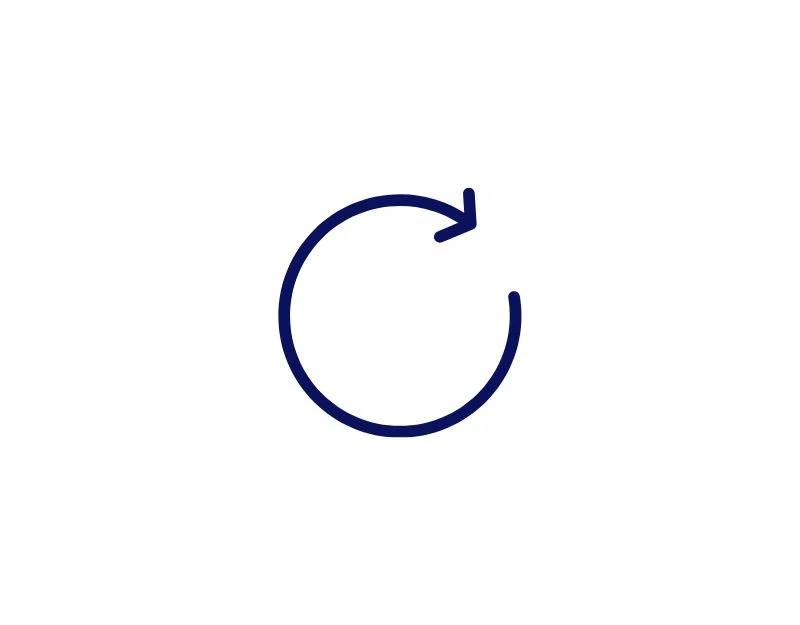
Android 스마트폰의 네트워크 설정은 장치가 모바일 데이터 네트워크 및 Wi-Fi 네트워크를 비롯한 네트워크에 연결하고 통신하는 방법을 결정하는 일련의 옵션 및 구성입니다.
네트워크 설정을 재설정하면 Android 스마트폰의 기존 네트워크 구성이 제거되고 기본 설정으로 재설정됩니다. 이러한 설정이 핫스팟 연결을 방해하는 경우 스마트폰의 핫스팟 문제를 해결하는 데 도움이 될 수 있습니다. 아래 단계에 따라 Android 스마트폰에서 네트워크 설정을 재설정할 수 있습니다.
Android 스마트폰에서 네트워크 설정을 재설정하는 방법
- 기기에서 설정 앱을 엽니다.
- 아래로 스크롤하여 "시스템. “
- "옵션 재설정"을 누릅니다. “
- "Wi-Fi, 모바일 및 Bluetooth 재설정을 선택합니다. “
- "설정 재설정"을 눌러 확인합니다.
Android 스마트폰 재설정

위의 단계 중 어느 것도 작동하지 않으면 최후의 수단으로 Android 스마트폰을 공장 설정으로 초기화해 볼 수 있습니다. Android 스마트폰을 재설정하면 핫스팟의 원활한 작동에 영향을 미칠 수 있는 장치 수정 또는 변경 사항을 제거하여 장치의 원래 설정을 복원합니다.
또한 Android 스마트폰을 재설정하면 앱, 미디어, 연락처, 메시지, 파일 등을 포함한 모든 데이터와 설정이 지워진다는 점에 유의하십시오. 스마트폰을 초기화하기 전에 중요한 데이터는 백업해 두는 것이 좋습니다.
부드러운 모바일 핫스팟으로 중단 없는 인터넷을 즐기세요
Android 스마트폰에서 핫스팟 문제를 해결하기 위해 적용할 수 있는 간단하고 효과적인 문제 해결 방법 목록입니다. 오늘날 세계에서 대부분의 장치가 작동하려면 인터넷 연결이 필요합니다. 가장 간단하고 효과적인 솔루션은 모바일 핫스팟을 사용하여 다른 장치와 인터넷을 공유하는 것입니다.
모바일 핫스팟이 계속 연결 해제되어 수동으로 다시 연결해야 하는 경우 매우 실망스러울 수 있습니다. 단계 목록이 문제를 해결하는 데 도움이 되었기를 바랍니다. 질문이 있는 경우 문제가 계속 지속되면 아래 의견에 알려주십시오.
수정 핫스팟에 대한 FAQ가 계속 꺼짐
타사 앱으로 인해 핫스팟이 자동으로 꺼질 수 있습니까?
예, 일부 타사 앱, 특히 배터리 최적화 또는 네트워크 관리와 관련된 앱이 핫스팟 기능을 방해할 수 있습니다. 최근에 설치한 앱을 비활성화하거나 제거하여 핫스팟 문제가 해결되는지 확인하십시오.
화면이 절전 모드로 전환되면 내 핫스팟이 꺼지는 이유는 무엇입니까?
일부 Android 기기에는 화면이 절전 모드로 전환될 때 자동으로 핫스팟을 끄는 절전 기능이 있습니다. 이 기능은 배터리 수명을 절약하는 데 도움이 됩니다. 이를 방지하려면 휴대폰의 핫스팟 설정을 확인하고 화면이 꺼진 경우에도 핫스팟을 활성 상태로 유지하는 옵션을 찾으십시오.
문제가 내 이동통신사와 관련이 있을 수 있습니까?
예, 모바일 핫스팟이 꺼지는 문제는 이동통신사와 관련이 있을 수 있습니다. 그 이유는 다음과 같습니다.
- 이동통신사에 따라 모바일 핫스팟을 통해 사용할 수 있는 데이터 양에 제한이 있을 수 있습니다. 이 한도를 초과하면 이동통신사가 자동으로 핫스팟을 끌 수 있습니다.
- 이동통신사 네트워크에 문제가 있을 수 있습니다. 네트워크에 문제가 있는 경우 핫스팟이 꺼질 수 있습니다.
- 이동통신사가 핫스팟 연결을 차단하고 있을 수 있습니다. 흔하지는 않지만 이동통신사가 보안상의 이유로 핫스팟 연결을 차단할 수 있습니다.
내 Android 핫스팟에 연결할 수 있는 기기 수에 제한이 있나요?
예, 일반적으로 Android 핫스팟에 동시에 연결할 수 있는 기기 수에는 제한이 있습니다. 허용되는 최대 연결 수는 휴대폰 모델 및 이동통신사에 따라 다를 수 있습니다. 일반적으로 Android 기기는 최대 5~10개의 연결된 기기를 지원할 수 있습니다.